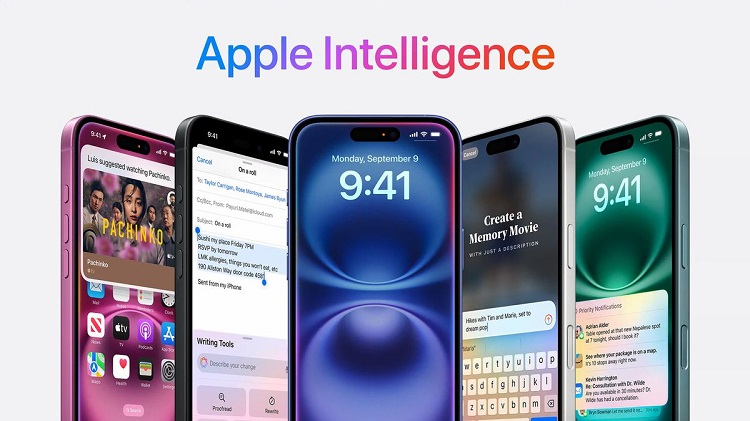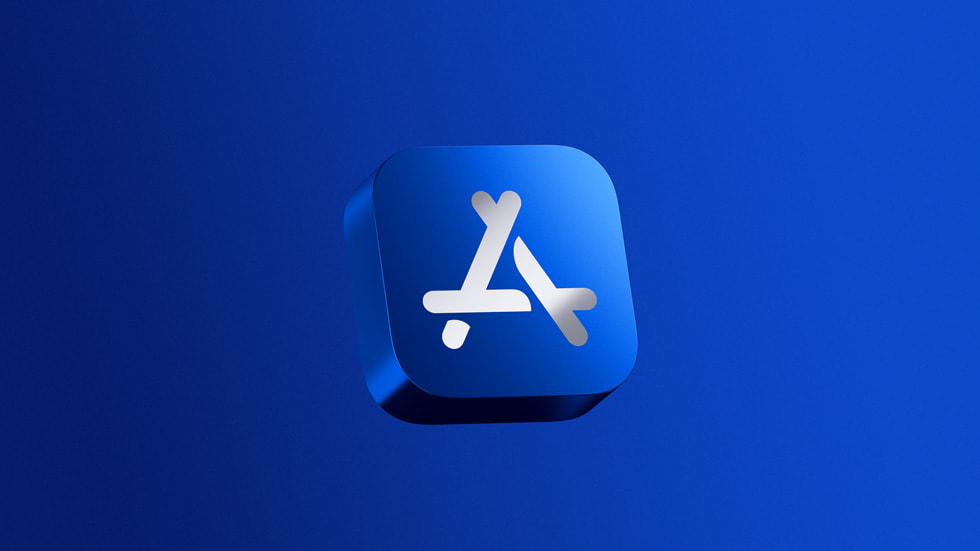اپل
چگونه هات اسپات آیفون را فعال کنیم؟ فعالسازی هات اسپات در iOS
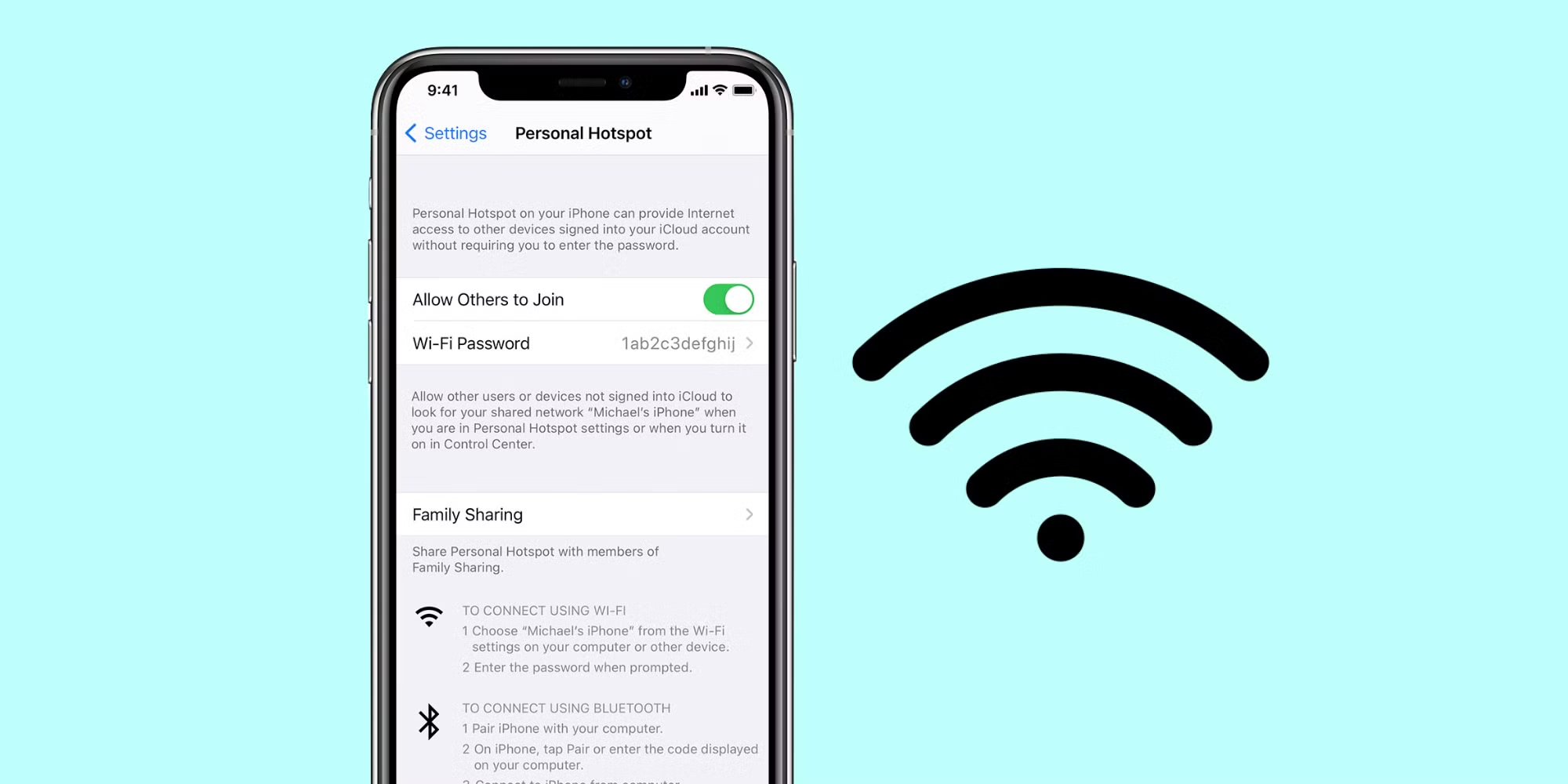
به گزارش تیونیفای، هاتاسپات (Hotspot) قابلیتی است که به شما امکان میدهد اینترنت موبایل خود را با دستگاههای دیگر به اشتراک بگذارید. این ویژگی در آیفون بسیار ساده و کاربردی است، اما ممکن است نیاز به تنظیمات اولیه داشته باشد. در ادامه یک راهنمای کامل و جامع برای فعال کردن و استفاده از هاتاسپات در آیفون ارائه شده است.
بررسی پیشنیازها
قبل از شروع، مطمئن شوید که موارد زیر فراهم است:
- دسترسی به اینترنت موبایل: شما باید یک بسته اینترنت فعال داشته باشید.
- پشتیبانی اپراتور: برخی از اپراتورها ممکن است این ویژگی را محدود کنند. اگر مطمئن نیستید، با اپراتور خود تماس بگیرید.
- شارژ باتری: استفاده از هاتاسپات میتواند باتری گوشی را به سرعت خالی کند، بنابراین بهتر است گوشی شما به شارژر متصل باشد.
فعال کردن هاتاسپات در آیفون
مرحله اول: ورود به تنظیمات
- برنامه تنظیمات (Settings) را باز کنید.
- به بخش Cellular (شبکه تلفن همراه) بروید.
- مطمئن شوید که گزینه Cellular Data (داده تلفن همراه) روشن است.
مرحله دوم: فعال کردن Personal Hotspot
- در صفحه تنظیمات به پایین بروید و گزینه Personal Hotspot (هاتاسپات شخصی) را پیدا کنید.
- وارد این بخش شوید.
- گزینه Allow Others to Join (اجازه به دیگران برای اتصال) را روشن کنید.
مرحله سوم: انتخاب رمز عبور
- برای حفظ امنیت، یک رمز عبور برای هاتاسپات تعیین کنید. رمز عبور پیشفرض معمولاً به صورت خودکار ایجاد میشود، اما میتوانید آن را تغییر دهید.
- روی گزینه Wi-Fi Password بزنید.
- رمز عبور دلخواه خود را وارد کنید (حداقل ۸ کاراکتر).
- روی Done ضربه بزنید.
اتصال دستگاههای دیگر به هاتاسپات آیفون
اتصال از طریق Wi-Fi
- در دستگاهی که میخواهید به هاتاسپات متصل کنید، به تنظیمات Wi-Fi بروید.
- نام آیفون خود را در لیست شبکههای موجود پیدا کنید.
- روی نام آیفون بزنید و رمز عبوری که تنظیم کردهاید را وارد کنید.
- پس از اتصال، علامت اتصال Wi-Fi در آیفون ظاهر میشود.
اتصال از طریق بلوتوث
- در آیفون به تنظیمات Bluetooth بروید و آن را روشن کنید.
- در دستگاه دیگر، بلوتوث را فعال کنید.
- دستگاه را با آیفون جفت کنید و گزینه اتصال اینترنت را انتخاب کنید.
اتصال از طریق کابل USB
- آیفون خود را با کابل USB به کامپیوتر یا لپتاپ متصل کنید.
- در کامپیوتر به تنظیمات شبکه بروید.
- آیفون را به عنوان منبع اتصال اینترنت انتخاب کنید.
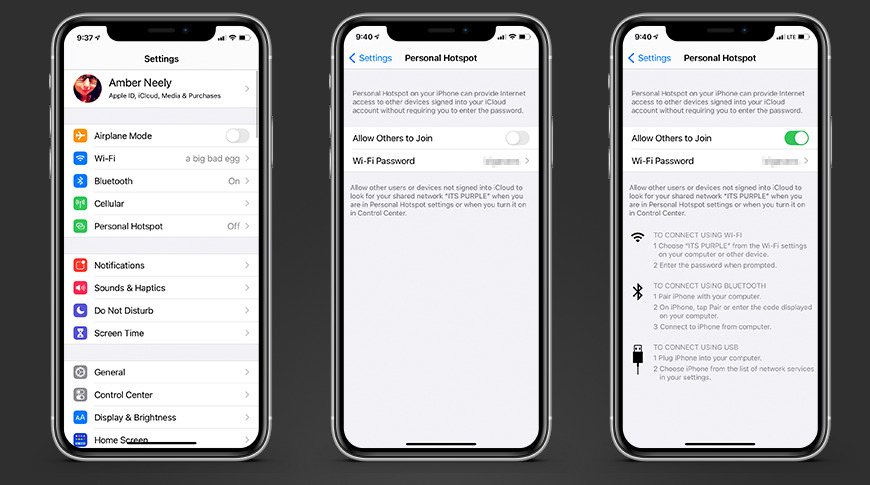
تنظیمات پیشرفته هاتاسپات
تغییر نام هاتاسپات
نام هاتاسپات همان نام آیفون شما است. برای تغییر آن:
- به تنظیمات General (عمومی) بروید.
- روی About (درباره) بزنید.
- نام آیفون را تغییر دهید.
مدیریت کاربران متصل
- آیفون به شما امکان میدهد کاربران متصل را مدیریت کنید. اگر تعداد کاربران زیادی به هاتاسپات وصل هستند و سرعت اینترنت کاهش یافته است:
- به تنظیمات Personal Hotspot بروید.
- گزینه Allow Others to Join را خاموش کنید تا اتصال قطع شود.
مشکلات رایج و راهحلها
هاتاسپات در تنظیمات نمایش داده نمیشود
- مطمئن شوید که بسته اینترنت فعال دارید.
- آیفون را ریاستارت کنید.
- تنظیمات شبکه را ریست کنید:
- به تنظیمات General بروید.
- روی Reset و سپس Reset Network Settings بزنید.
دستگاه دیگر به هاتاسپات وصل نمیشود
- رمز عبور را دوباره بررسی کنید.
- مطمئن شوید که هاتاسپات فعال است.
- دستگاه متصل را ریاستارت کنید.
سرعت اینترنت پایین است
- مطمئن شوید که سیگنال شبکه موبایل قوی است.
- تعداد دستگاههای متصل را کاهش دهید.
- برنامههای پسزمینه در آیفون را ببندید.
نکات مهم برای استفاده بهینه
- صرفهجویی در مصرف باتری: اگر قصد دارید مدت طولانی از هاتاسپات استفاده کنید، گوشی را به شارژر متصل کنید یا از پاوربانک استفاده کنید.
- مدیریت دادهها: استفاده از هاتاسپات میتواند مصرف داده شما را افزایش دهد. مطمئن شوید که بسته اینترنت کافی دارید.
- امنیت: همیشه از رمز عبور قوی برای هاتاسپات استفاده کنید و اجازه اتصال به افراد ناشناس را ندهید.
جمعبندی
فعال کردن هاتاسپات در آیفون بسیار ساده است و به شما امکان میدهد اینترنت موبایل خود را با دیگران به اشتراک بگذارید. با این حال، بهتر است پیش از استفاده، تنظیمات مربوطه را به دقت انجام دهید و نکات امنیتی را رعایت کنید. در صورتی که با مشکلی مواجه شدید، از روشهای رفع مشکل ذکر شده استفاده کنید یا با پشتیبانی اپراتور تماس بگیرید.